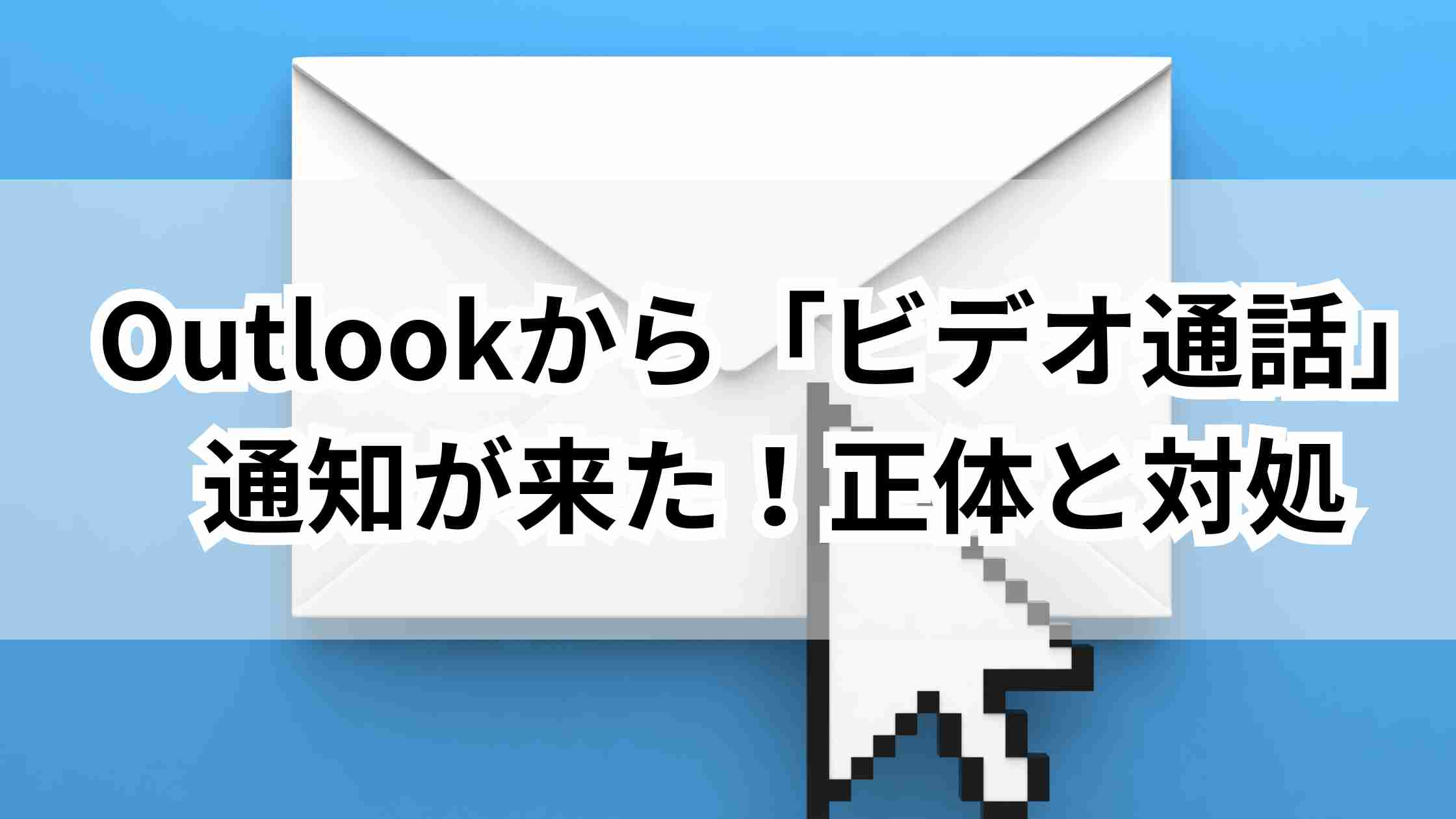スマホやPCに「Outlookからビデオ通話」と表示されて驚いた経験はありませんか。
実は、Outlookそのものが通話をかけてくるわけではなく、背後で動いているのはMicrosoft Teamsです。
OutlookはTeamsと連携しており、連絡先や会議から通話を起動できるため、通知の見た目が「Outlookからの通話」に見えるだけなのです。
この記事では、Outlookのビデオ通話通知の正体・見分け方・安全な対処法を、専門知識なしでも理解できるように解説します。
通知の仕組みを知れば、OutlookもTeamsももっと安心して使いこなせるようになります。
Outlookから「ビデオ通話」と表示されるのはなぜ?

スマホやパソコンで「Outlookからビデオ通話」と表示されると、一瞬ドキッとしますよね。
実はこれ、Outlook自体が通話しているわけではなく、背後で動いているMicrosoft Teams(マイクロソフト チームズ)による着信通知なのです。
ここでは、その“仕組み”と“なぜOutlook名義に見えるのか”を解説します。
Outlookが通話を発信しているわけではない理由
まず、Outlookには「通話機能」は存在しません。
Outlookはあくまでメール・予定表・連絡先を管理するアプリであり、通話そのものはTeamsが担当しています。
OutlookからTeamsの通話が始まるように見えるのは、Outlookが「連絡先カード」からTeams通話を呼び出す仕組みを持っているためです。
| アプリ名 | 主な役割 |
|---|---|
| Outlook | メール、予定表、連絡先の管理 |
| Teams | 通話・チャット・会議の実行 |
つまり、Outlookは「通話の入口」、実際に電話してくるのはTeamsです。
TeamsとOutlookの連携で起こる通知の仕組み
OutlookとTeamsは、Microsoftアカウントを通じて強く連携しています。
そのため、Outlookの連絡先からTeams通話を開始した場合、受信側では「Outlookから通話が来た」ように見えるのです。
また、Outlookモバイルアプリでは通知機能や連絡先同期があり、これが“Outlookが通話しているように見える”一因にもなっています。
| 発信方法 | 受信側の表示 |
|---|---|
| Outlookの連絡先カード → Teams通話 | Outlookからビデオ通話と表示 |
| Teamsアプリから直接通話 | Teamsからの着信と表示 |
このように、Outlookが“通話アプリに見える”のは、Microsoftの各サービスが連携して動いているからです。
Outlook=通話を発信しているのではなく、Teamsが裏で動いていると覚えておくと安心です。
本当に安全?Outlookビデオ通話通知の見分け方
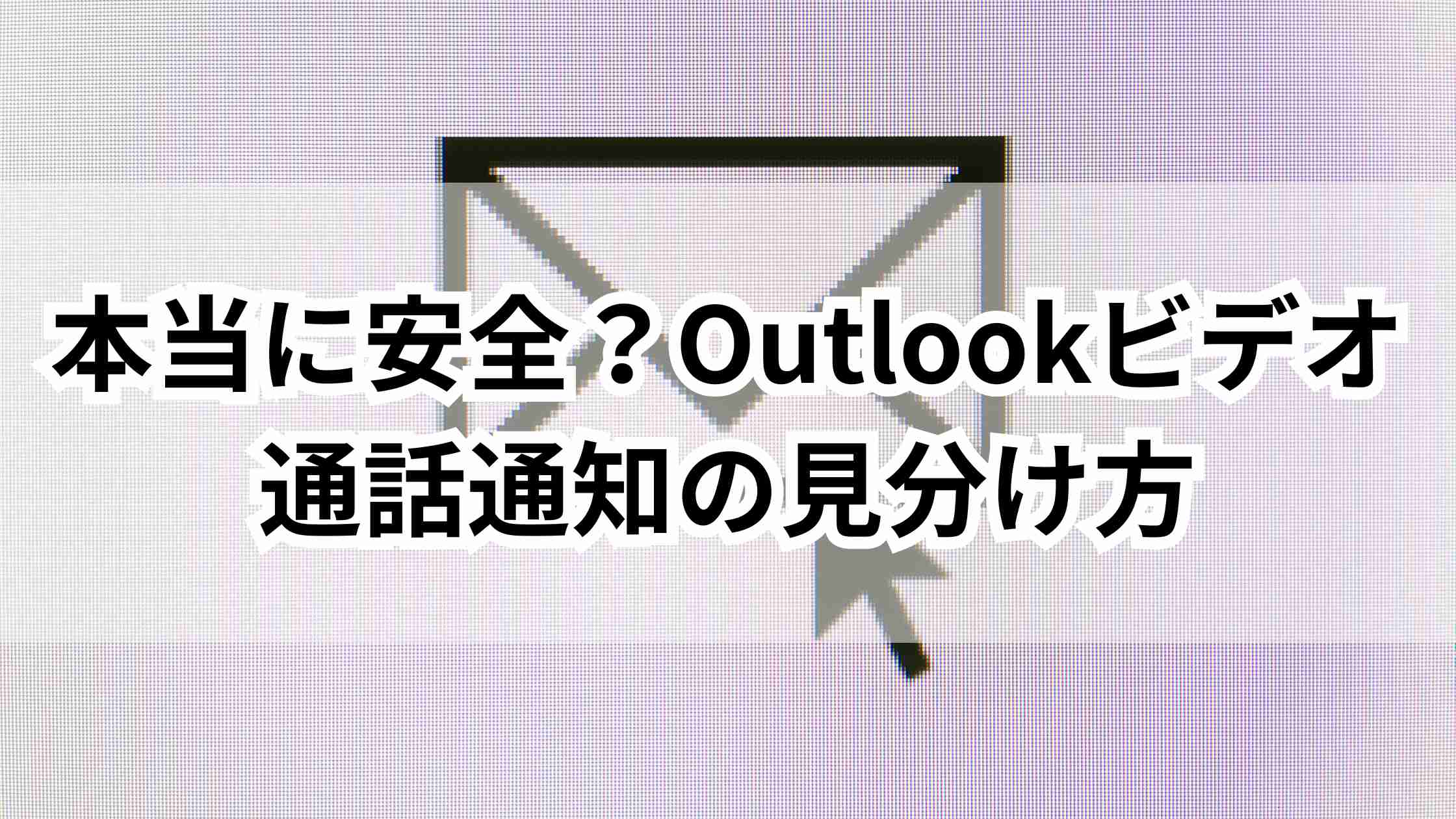
「Outlookから通話が来た」と表示されても、安全な場合とそうでない場合があります。
ここでは、通知の正体を見分けるための具体的なチェックポイントを紹介します。
通知の発信元アプリを確認する方法
もっとも基本的な見分け方は、「どのアプリが通知を出しているか」を確認することです。
スマホなら、通知を長押しして「この通知はどのアプリから?」を確認しましょう。
通常、TeamsまたはOutlookと表示されるはずです。
| 端末 | 確認方法 |
|---|---|
| iPhone / Android | 通知を長押し → アプリ情報を表示 |
| Windows PC | 画面右下に出るTeamsの着信バナーで確認 |
発信元がTeamsなら公式通知、見慣れないアプリなら注意。
正規のTeams通話と不審な着信の違い
正規のTeams通話は、事前に会議招待やチャットのやり取りがある場合がほとんどです。
一方で、不審な着信は「誰からなのか」「なぜかかってきたのか」が分からないケースが多いです。
| チェック項目 | 正規の通話 | 不審な通話 |
|---|---|---|
| 直前に会議招待がある | あり | なし |
| 相手を知っている | 知っている | 知らない |
| メールでリンク操作を求める | なし | あり(要注意) |
特に注意すべきは「リンクを開いて通話を開始」などの指示。
これはフィッシング詐欺の典型的な手口です。
メールからの偽装通話(フィッシング)に注意
Outlookの名をかたる偽メールは、通話だけでなく「サインイン」「認証」などを装うケースもあります。
メール内のボタンやURLを押す前に、送信元アドレスを確認しましょう。
| 見分け方 | 安全なメール | 偽装の疑い |
|---|---|---|
| 送信元 | ***@microsoft.com | ***@outlook-support.xyz など |
| 本文の内容 | 予定や会議の通知 | リンククリックを促す文言 |
リンク操作を求めるOutlookメールは基本的に疑ってOKです。
Outlookには「フィッシング報告」機能があるので、不審なメールはそこで通報しましょう。
Outlook・Teamsで安全に通話を使うための設定
Outlookからビデオ通話の通知が来ても、正体が分かれば怖くありません。
ここでは、OutlookやTeamsをより安全に使うための具体的な設定方法を紹介します。
知らない相手からの通話を防ぎ、安心して仕事や学習に集中できるようにしていきましょう。
知らない相手からの着信をブロックする方法
Teamsでは、特定のユーザーや外部からの着信をブロックできます。
設定画面から操作することで、今後同じ相手から通話がかかってこないようにすることが可能です。
| デバイス | 手順 |
|---|---|
| スマホ(Teamsアプリ) | プロフィール画像 → 設定 → プライバシー → ブロックされた連絡先を管理 |
| PC(デスクトップ版) | 設定 → プライバシー → 着信のブロック設定を選択 |
不審な相手からの繰り返し着信は、迷わずブロックでOKです。
心当たりのない着信は拒否しても問題ありません。
通知と通話設定を整理して安全性を高める
OutlookモバイルアプリやTeamsは、通知機能が多く、放置すると必要のないアラートが増えてしまいます。
通知の整理は、安全対策にもつながります。
| アプリ | 推奨設定 |
|---|---|
| Outlook | 歯車アイコン → 通知 → 「お気に入りの連絡先」など必要最小限に |
| Teams | 設定 → 通話 → 外部ユーザーの着信・転送設定を確認 |
不要な通知を減らすことで、偽装着信の見落としを防げます。
会議や通話は必ず公式手順から参加する
Outlookの予定表に登録されたTeams会議には、必ず「参加」ボタンが表示されます。
このボタンを使って参加すれば、正規のTeams会議として安全に接続できます。
| 安全な参加方法 | 危険な参加方法 |
|---|---|
| Outlookの予定表内「参加」ボタンから入る | メールやSMSに書かれた不明なリンクから入る |
| Microsoft公式アプリでのアクセス | 外部サイトのボタンを経由 |
メールやSMSで「このリンクから通話に参加」と書かれていても、安易にクリックしてはいけません。
Outlookの正規予定表経由で入室するのが鉄則です。
どんな通話も、OutlookとTeamsの公式連携ルートから行えば安全です。
まとめ:Outlookのビデオ通話通知を安心して使うために
ここまで、Outlookからのビデオ通話通知の正体と安全対策を解説してきました。
最後に、覚えておくべきポイントを整理しましょう。
Outlookは“通話の入口”にすぎない
「Outlookからビデオ通話」と表示されても、実際に通話を行っているのはTeamsです。
Outlookは、あくまでその通話を呼び出すための窓口として働いています。
| 見た目 | 実際の仕組み |
|---|---|
| Outlookが発信している | Teamsが通話を実行 |
| Outlook通知の着信表示 | Teamsの通話連携による通知 |
Outlookは通話の「経由地」、発信者はTeams。
安全確認のポイントと今すぐできる対策
不審な着信を避けるには、以下の3点を守るだけでも十分です。
- 通知を長押しして発信元アプリを確認する
- 知らない相手からの通話は拒否またはブロック
- メールやSMSのリンク経由で通話しない
さらに、OutlookやTeamsの設定を見直せば、より安全に利用できます。
「Outlookからビデオ通話」と出ても慌てず、まずアプリと相手を確認する。
これだけで、不審な通知に惑わされることはなくなります。